ICloud+'da E-postamı Gizle Nasıl Kurulur ve Kullanılır
Çeşitli / / May 23, 2022
İle iOS 15, Apple, iCloud planlarını iCloud+ olarak yeniden markaladı. iCloud+, kullanıcılara E-postamı Gizle gibi ek gizlilik özellikleri sağlar. E-postamı Gizle özelliği, kullanıcıların, böyle bir talepte bulunan servis sağlayıcılarla uğraşırken e-postalarını gizlemelerine olanak tanır. Bu, bir servis sağlayıcı e-posta adresinizi diğer üçüncü taraflarla paylaştığında faydalı olur.

Ayrıca, E-postamı Gizle özelliğini kullanmak, adresi silebileceğiniz için gelen kutunuzun dağınık olmamasına yardımcı olur. Apple cihazınızda E-postamı Gizle'yi nasıl kuracağınız aşağıda açıklanmıştır.
E-postamı Gizle'yi Ayarlama
Cihazınızda E-postamı Gizle'yi ayarlamak için üç şeye sahip olduğunuzdan emin olmalısınız: iPhone'da iOS 15 yüklü, Apple Kimliğinizle oturum açmış ve bir iCloud e-postası. E-postamı Gizle'yi nasıl ayarlayacağınız aşağıda açıklanmıştır.
Aşama 1: iPhone'unuzdaki Ayarlar uygulamasına dokunun.

Adım 2: Ayarlar menüsünün üst kısmında Apple Kimliğinizi görmeli ve üzerine dokunmalısınız. Apple Kimliğinizi görmüyorsanız oturum açmamışsınızdır. Bunu hızlıca yapın ve devam edin.

Aşama 3: iCloud'a dokunun.

4. Adım: 'E-postamı Gizle' üzerine dokunun.

Adım 5: Bir açılır pencere başlatmak için 'Yeni adres oluştur' üzerine dokunun.

6. Adım: Açılır pencerede, E-postamı Gizle için bir açıklayıcı ve önerilen bir e-posta adresi görmelisiniz. E-posta adresinde sorun yoksa Devam'a dokunun. Değilse, başka bir adres oluşturmak için "Farklı adres kullan"ı tıklayın.

7. Adım: Adresinizin oluşturulma amacını hatırladığınızdan emin olmak için adresiniz için tanımlayıcı bir etiket sağlayın. Ayrıca adresi açıklayan bir 'not alabilirsiniz' (bu isteğe bağlıdır).

Adım 8: İleri'ye dokunun.
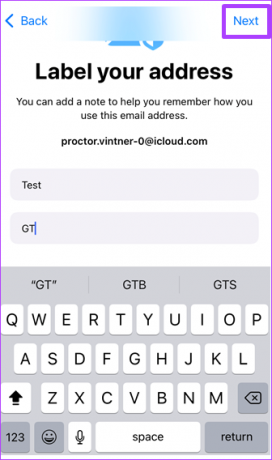
9. Adım: İşlemi tamamlamak için Bitti'ye dokunun.

Bu adımları gerçekleştirdikten sonra, yeni oluşturulan e-posta adresini kullanarak cihazınızdaki Mail uygulamasından e-posta gönderebilirsiniz. Safari tarayıcısı aracılığıyla herhangi bir web sitesinde e-posta adresinizi vermeniz gerektiğinde de çalışır.
E-postamı Gizle Kullanarak Mesaj Gönderme
E-postamı Gizle özelliğini Mac, iPhone veya iPad'de kullanabilirsiniz. Ancak, özelliğin çalışabilmesi için bir iCloud e-postanızın olması gerekir. Yeni oluşturulan e-posta adresini kullanarak bir e-posta göndermeniz gerektiğinde izlemeniz gereken adımlar şunlardır.
Aşama 1: Bir tarayıcıda iCloud.com'da oturum açın.

Not: İPhone veya iPad'inizi kullanıyorsanız, iCloud.com'a gitmek yerine varsayılan Posta uygulamasına dokunmanız yeterlidir.
Adım 2: Posta'ya dokunun.

Aşama 3: Yeni bir boş mesaj penceresi başlatmak için pencerenin sağ üst köşesindeki Yeni mesaj simgesini seçin.

4. Adım: Kime alanına posta alıcısının adresini ekleyin.
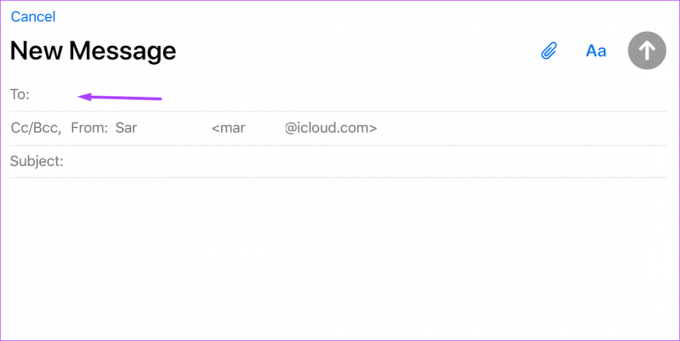
Not: "E-postamı Gizle"yi kullandığınızda, mesaj yalnızca bir alıcıya teslim edilebilir.
Adım 5: Kimden alanında, açılır menüden "E-postamı Gizle"yi seçin.

6. Adım: E-posta konusunu girin ve mesajınızı yazın, ardından Gönder'e basın.
E-postayı gönderdikten sonra, alıcının gördüğü adres, yeni oluşturulan E-postamı Gizle adresidir. Ancak, iCloud e-posta adresinize verilen tüm yanıtları alacaksınız.
E-postamı Gizle'yi Devre Dışı Bırakma
E-postamı Gizle adresi amacına ulaştığında, onu devre dışı da bırakabilirsiniz. İşte nasıl çalıştığı:
Aşama 1: Apple cihazınızda Ayarlar uygulamasına dokunun.

Adım 2: Ayarlar menüsünün üst kısmında Apple Kimliğinizi görmeli ve üzerine dokunmalısınız. Apple Kimliğinizi görmüyorsanız oturum açmamışsınızdır. Bunu hızlıca yapın ve devam edin.

Aşama 3: iCloud'a dokunun.

4. Adım: 'E-postamı Gizle' üzerine dokunun.

Adım 5: Silinecek e-posta adresine dokunun.
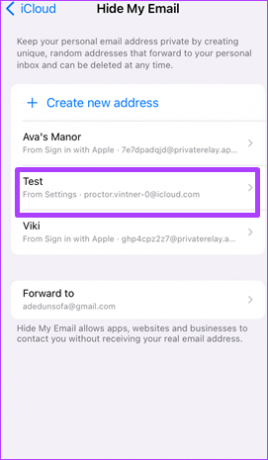
6. Adım: E-posta adresini devre dışı bırak'a dokunun.

7. Adım: Açılır pencereden Devre Dışı Bırak'a dokunun.

Devre Dışı Bırak'a bastıktan sonra, e-posta adresinin varlığı sona erecektir. Yeni bir adres oluşturmak için E-postamı Gizle kurulum adımlarını her zaman takip edebilirsiniz.
iCloud Özel Aktarımını Kullanma
iCloud+'da e-postamı gizle'yi ayarlamak ve kullanmak için bu kadar. Bu özellik, orijinal e-posta adresinizi spam mesajlarından koruduğu için çok önemlidir. Ayrıca hizmetlere kaydolmanızı ve gerçek e-posta adresinizi üçüncü taraflara açıklamamanızı sağlar. Göz önünde bulundurmanız gereken bir diğer yeni iCloud+ özelliği Özel Röle IP adresinizi gizlemeye yardımcı olur.
Son güncelleme 23 Mayıs 2022
Yukarıdaki makale, Guiding Tech'i desteklemeye yardımcı olan bağlı kuruluş bağlantıları içerebilir. Ancak, editoryal bütünlüğümüzü etkilemez. İçerik tarafsız ve özgün kalır.



